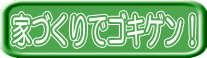家づくりでゴキゲン!トップ > 事前に質問事項を送る
| 事前に質問事項を送る |
限られた時間の中で行わなくてはならない設計士さんとの打ち合わせ!
効率よく、質問・確認事項をモレなく聞くために考えた我が家の対策その1です。
質問・確認事項は箇条書きでまとめて、事前に設計士さんに送るようにしています。「こんなことしてウザイ客だと思われるんじゃないかな〜?」とちょっと心配しました。でも設計士さんから「いつもわかりやすくまとめておいて下さって助かります。」と言われたので、悪印象は持っておられないようです。ホッ。
ただお忙しい設計士さんだけに、事前に送ってみてはおいたけどあんまりちゃんと読んでなかったみたい?と思うことはありましたが^^;
また質問・確認事項をまとめる際には、ワープロソフト(我が家はWord)を使って書いて、強調したい部分には色を付けて目立たせたりしています。
また実際の打ち合わせの時にはプリントアウトしておくことが必要なわけですが、FAXで送った場合は送信先に届いた文書には色が付きません。我が家では、自分たちの分と設計士さんの分と2部をプリントアウトして持参していました。
※埼玉県民共済住宅部では、設計士さんと施主間のメールでのやりとりを原則禁止としているようです。
1.箇条書きで書く
番号をふった箇条書きで書いておくと、打ち合わせの時に「では次に5番目の・・・」というふうにどの部分の話をするかを伝えやすいです。
ただWordの場合“箇条書きと段落番号”という勝手に改行ごとに番号を振る機能が標準設定でオンになっていて、使い慣れないとこの箇条書きに番号を振る作業が面倒だと思います。そう言う場合はこの標準設定をはずしてしまうとよいとおもいます。
⇒Wordでの箇条書きと段落番号の設定のはずしかたはこちらをクリックしてください。
※表示するにはアドビ社のAcrobat Readerが必要です(無料)。⇒こちらのページでダウンロード可。
2.色分けする&取消線をつける
打ち合わせも後半に入ってくるとこれまで打ち合わせた経緯がわかったほうがよいだろうと考えて、「前回の決定部分」「前回より今回までの変更・決定部分」「要検討部分」と色分けしました。
また変更により消滅する事項についても、削除してしまうのではなく取消線をつけました。そのほうが何がどういうふうに変更になったのかがわかりやすいと思ったからです。
⇒Wordでの色分けのしかたはこちらをクリックしてください。
⇒Wordでの取消線のつけかたはこちらをクリックしてください。
※表示するにはアドビ社のAcrobat Readerが必要です(無料)。⇒こちらのページでダウンロード可。
3.ページ番号を付ける
だんだんと枚数が多くなってきますので、ページ番号を付けておいたほうがよいと思います。
我が家の場合は、○/○というふうにページを入れていました。そのほうが全部で何枚の文書なのかがわかりやすいと思ったからです。
⇒Wordでのページ番号のつけかたはこちらをクリックしてください。
※表示するにはアドビ社のAcrobat Readerが必要です(無料)。⇒こちらのページでダウンロード可。
| [↑一番上へ] [次の記事へ→] |
| [家づくりでゴキゲン!トップ] |